
1-تاللاش: تارماق
سۆزلۈك تېكىست ھۆججىتىدىكى سۇ بەلگىسىنىڭ كۆپ ئۇچرايدىغان تاللانمىلىرى قوشۇمچە - بەت ئارقا كۆرۈنۈشى سورتلارنىڭ بىرى. تۆۋەندىكىدەك ئۇنىڭدىن قۇتۇلۇڭ:
- «لايىھىلىگۈچى» بەتكۈچىنى چېكىڭ (ئىلگىرى «لايىھىلەش» دەپ ئاتىلىدىغان ۋە پروگراممىنىڭ كونا نەشرىدە - بەت بەلگىسى بويىچە بولغان).
- ئوخشاش ئىسىمنىڭ لېنتا كۇنۇپكىسىنى بېسىش ئارقىلىق «پىلاستىر» قورال تىزىملىكى دەپ ئاتايمىز.
- تىزىملىكتە ئېچىلغان تىزىملىكتە, «تارماق» نى ئۆچۈرۈڭ »نى تاللاڭ.

ئۇنىڭدىن كېيىن دەرھال يوقىلىدۇ.
- باسقۇچلارنى ئالدىنقى كۆرسەتمەنىڭ بىرىنچى قەدىمىدىن تەكرارلاڭ.
- بەت رەڭلىك كۇنۇپكىسىنى كېڭەيتىڭ.
- چۈشۈش تىزىملىكىدە «ياق» نى تاللاڭ.
- ھۆججەتنىڭ بارلىق مەزمۇنىنى «CTTL + A» »كۇنۇپكىسىنى ئىشلىتىپ بوشلۇقنى تەڭشەش ئارقىلىق« CTRL + C »نى ياكى تېكىست تەھرىرلىگۈچ قورال ستونىدىكى مەزمۇن تىزىملىك تۈرى ياكى ماسلىشىش كۇنۇپكىسى ۋە ئۇنى كۆپەيتىڭ.

يەنە ئوقۇڭ: قۇلايلىق ئەسەردىكى قۇلايلىق ئەسەرنىڭ تېزلەتمىسى
- يېڭى ھۆججەت قۇرۇڭ.
- «ئۆيدە» بەتكۈچىدە, «چاپلاش» كۇنۇپكىسىنى بېسىپ «پەقەت تېكىست» تاللانمىسىنى تاللاڭ.

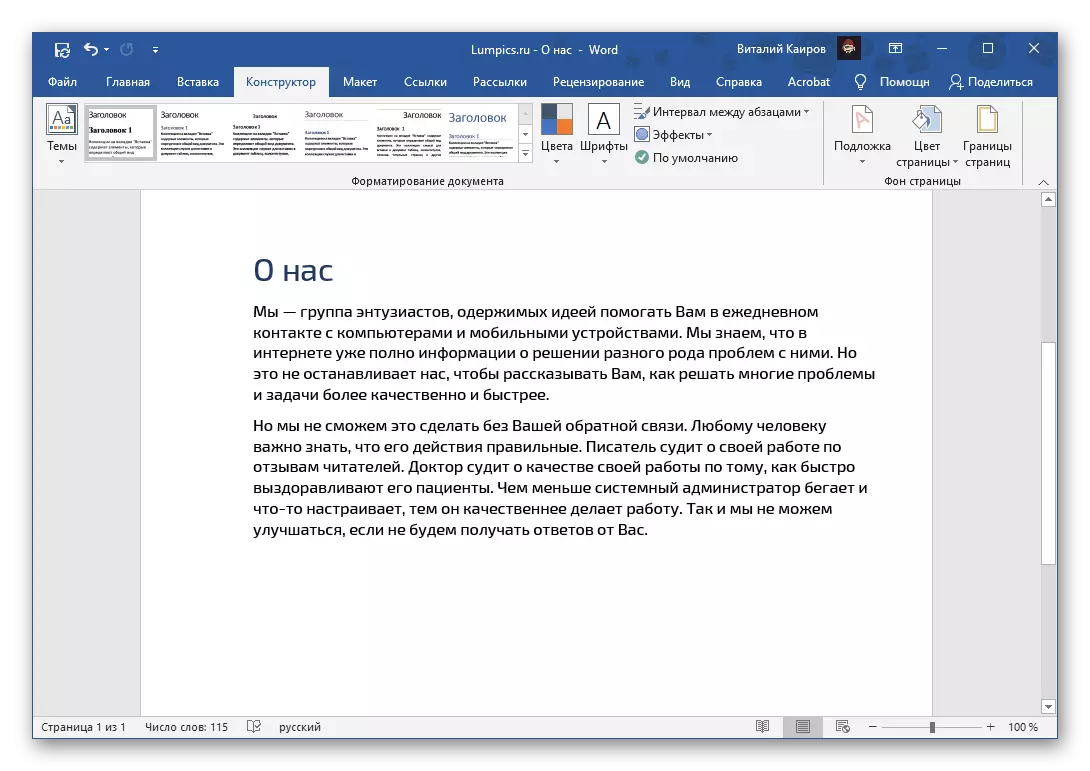
بۇنداق دەرىجىدە, قېلىپ ۋە مۇستەقىل, مۇستەقىل, مۇستەقىل, مۇستەقىل, ئىجاد قىلغۇچ ساقلانمىلارنى (ئىختىيارىي) سۇ بەلگىسى ئۆچۈرۈشى مۇمكىن, ئۇ رەسىم بولغان بولسىمۇ, ئەمما پەقەت «Steattate» قورالى.
2-تاللاش: تەگلىك سۈرىتى
يەنە بىر خىل سۇ بەلگىسى ئۆزگەرتىلگەن بەت ئارقا كۆرۈنۈشى - بۇ بەلكىم رەڭ ياكى رەسىم بولۇشى ناتايىن, ھەمدە رەسىمنىڭ مۇمكىنچىلىكى بولۇشى مۇمكىن. بۇنداق قوغداشنى چىقىرىۋېتىڭ يۇقىرىدىكى ئۇسۇلغا ئوخشايدۇ.
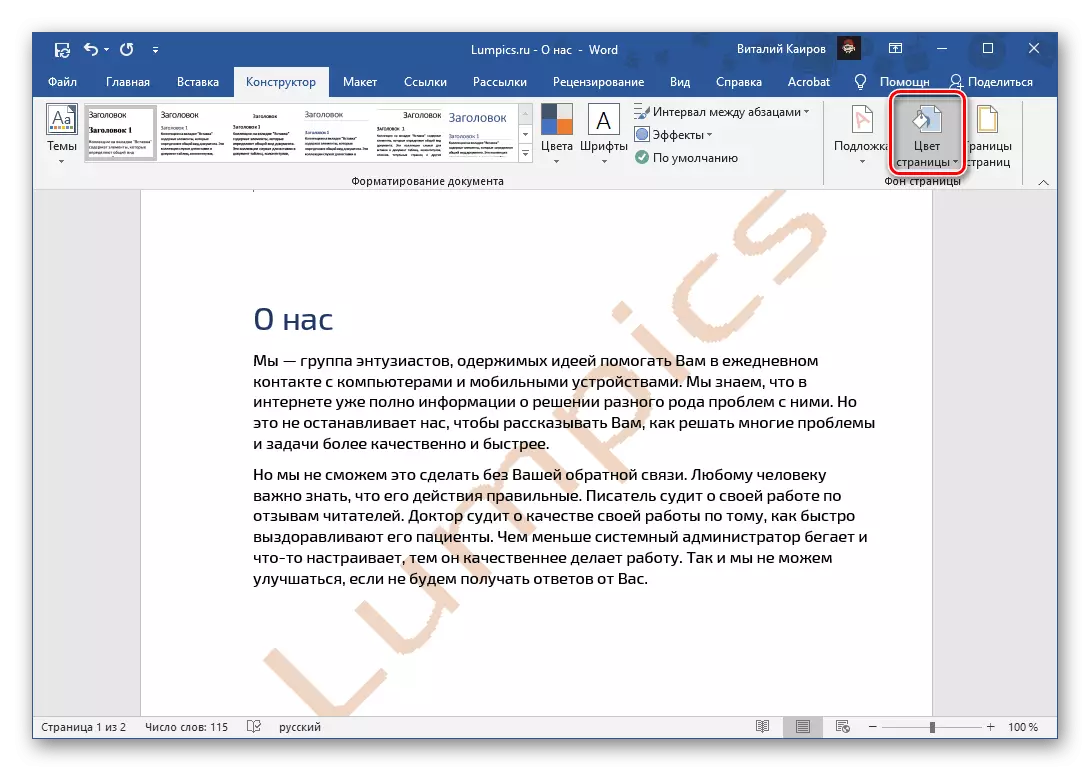
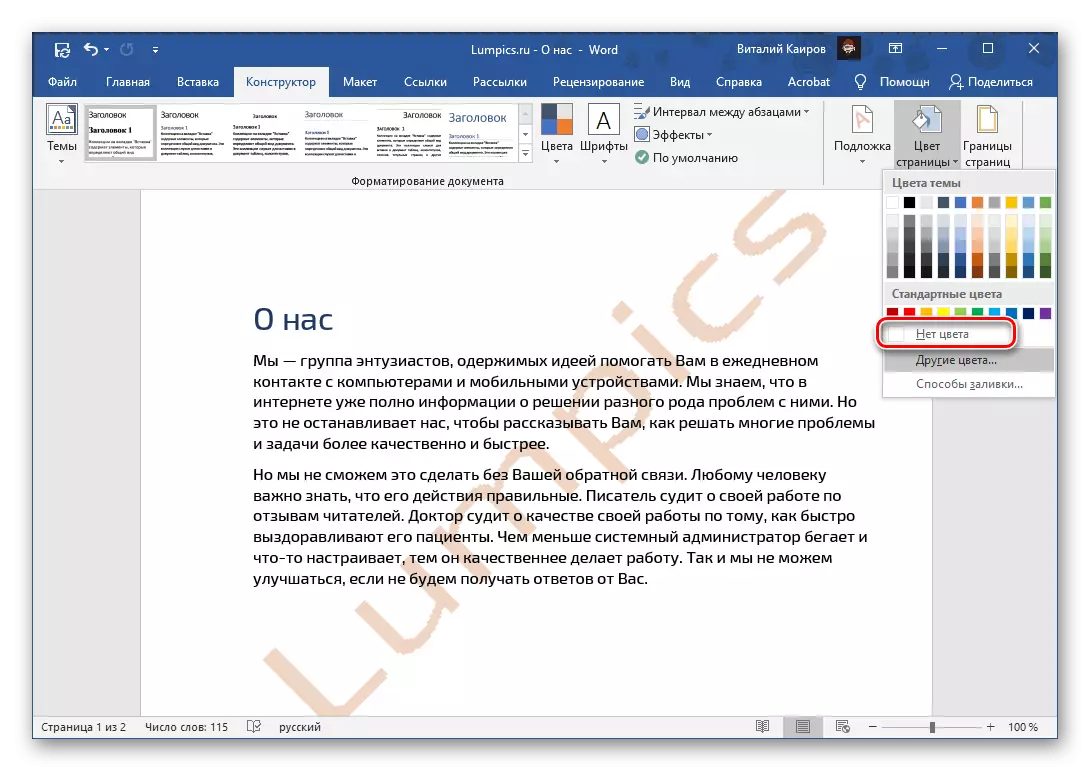
بەتنىڭ ئارقا كۆرۈنۈشىنى دەرھال ئۆزگەرتىش ئارقىلىق ھۆججەتگە دەرھال قوشۇلدى.
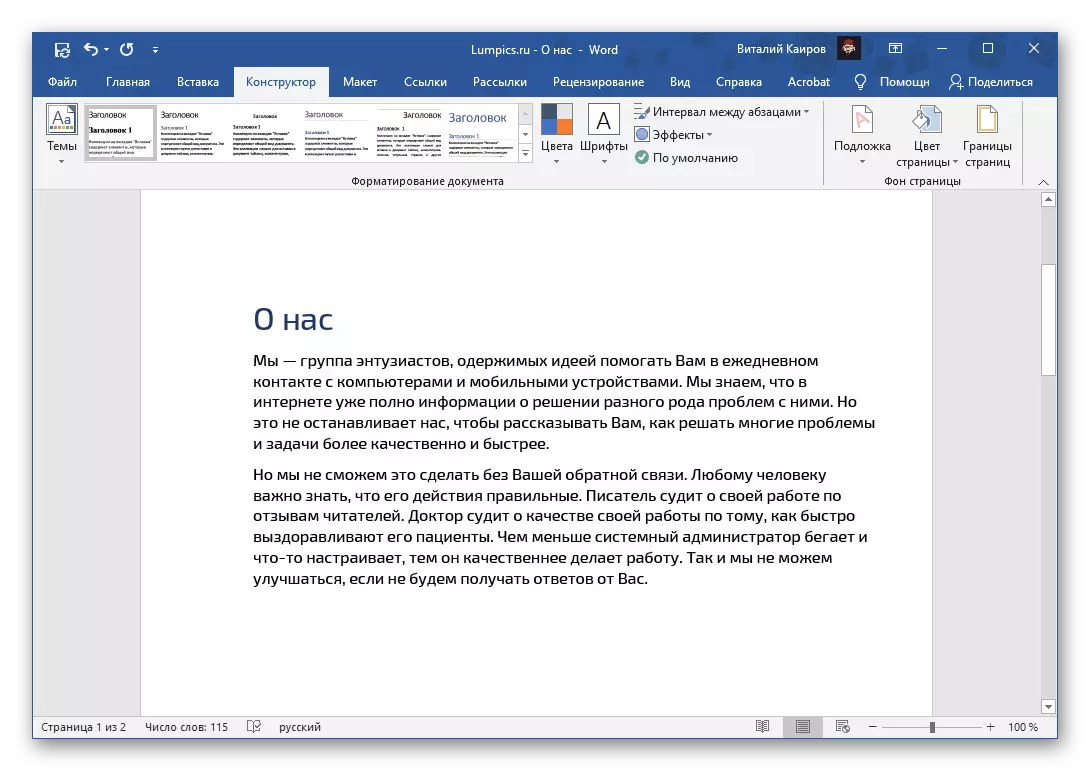
يەنە كۆرۈڭ: سۆزنىڭ ئارقا كۆرۈنۈشىنى قانداق ئۆزگەرتىش
3-تاللاش: نەشر ھوقۇقىنى قوغداش
سۇ سۈكمە شەكلى ئەڭ قىيىن تىپ ئۈچىنچى تەرەپ يۇمشاق دېتاللىرى ياكى ئىشلەتكۈچى تەرىپىدىن قوغداش. ھەمىشە بۇ شۇنى چەكلەشنى چەكلەش »لايىھىسى ھۆججەت تەھرىرلەشتىكى بىر بانكىدا, ئۇنىڭدا ۋەزىپە بېشىدا ئېچىلغاندەك قىلىشقا بولىدۇ. تەلىھ تەلىيى, بۇ ئەھۋال ئەمەس, تېكىست ھۆججىتىنىڭ ئاساسى, چوقۇم ئىككى ئالگورىزىمنىڭ بىرىنى ئىشلىشىڭىز كېرەك.تەھرىرلەش ھۆججىتى
تەھرىرلەش ئۈچۈن تېكىستكە توغرا ھۆججەت ئورنىتىلغان, تۆۋەندىكى رەسىملەردە كۆرسىتىلىدۇ, چۈنكى بۇ پروگراممىغا كۆپىنچە ئىشلىتىلىدىغاندەكلا ئىشلىتىلىدۇ ۋە يەنى, بۇ ئارقا كۆرۈنۈشنى چىقىرىۋېتىلمەيدۇ. بىرىنچى, سىز تور بېتىمىزگە ئايرىم كۆرسەتمە كىرگۈزۈش ياردەم قىلىپ, ئاندىن سىز پوچتالى ماركا قىلىش ياكى ئۆزگەرسەدىن بۇرۇنقى ھەرىكىتىنى ئىجرا قىلىشىڭىز كېرەك. تەگلىك.
تېخىمۇ كۆپ ئوقۇڭ: ئەگەر ھۆججەت تەھرىرلەنمىسە نېمە قىلىش كېرەك

قوغداشنى تەھرىرلىمەيلا ھۆججەت
تېكىست ھۆججەتتىكى سۇ بەلگىسى, بۇ ئەلۋەتتە ئالماشتۇرغاق ياكى بەت ئارقا كۆرۈنۈشى ئەمەس, بەلكى تېكىست مەيدانى, رەسىم ياكى رەسىم. ئۇنىڭ ئېلېمېنتى ئورتاقلاشقاندا (ئېكراندا كۆرسىتىلگەن ئۈستەل يۈزىدە ئۇ تېكىستتىكى بىۋاسىتە ھۆججەت) - بۇ رامكىنىڭ بىلەن ئايرىم ئوبيېكت.
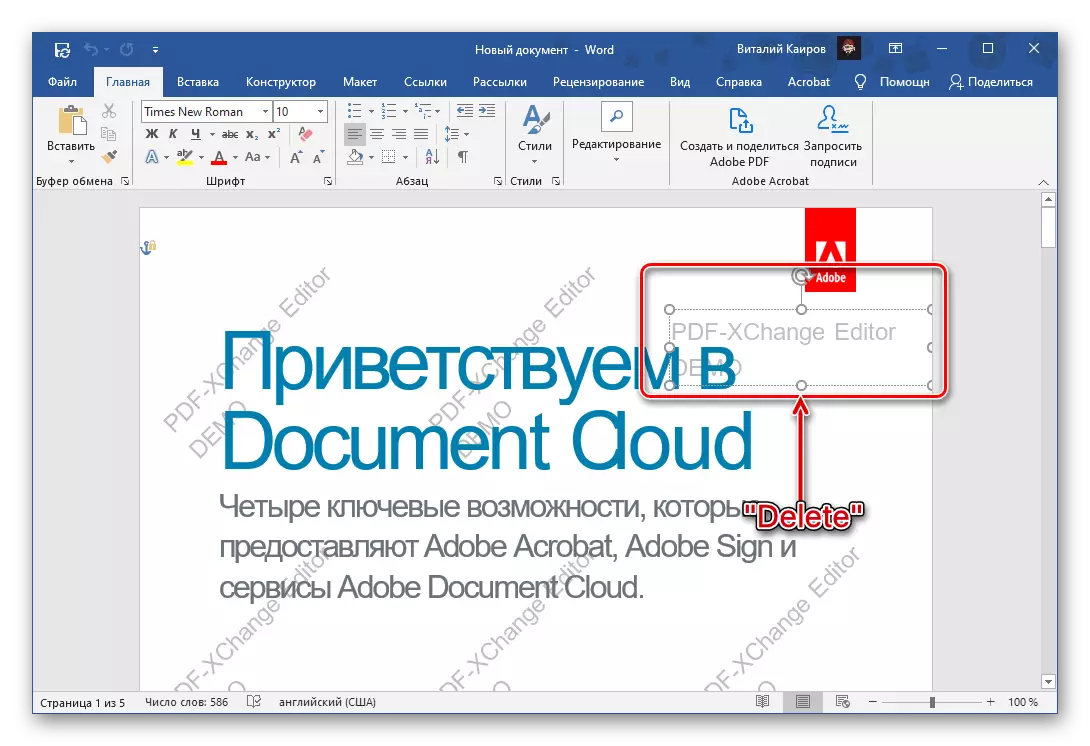
ئۇنى قوش چېكىش ۋە ئۆچۈرۈلگەن بولىدۇ, ئۇنداقتا بۇ ھەرىكەت ھەر بىر كېيىنكى ئالامەت بىلەن تەكرارلىشى كېرەك.
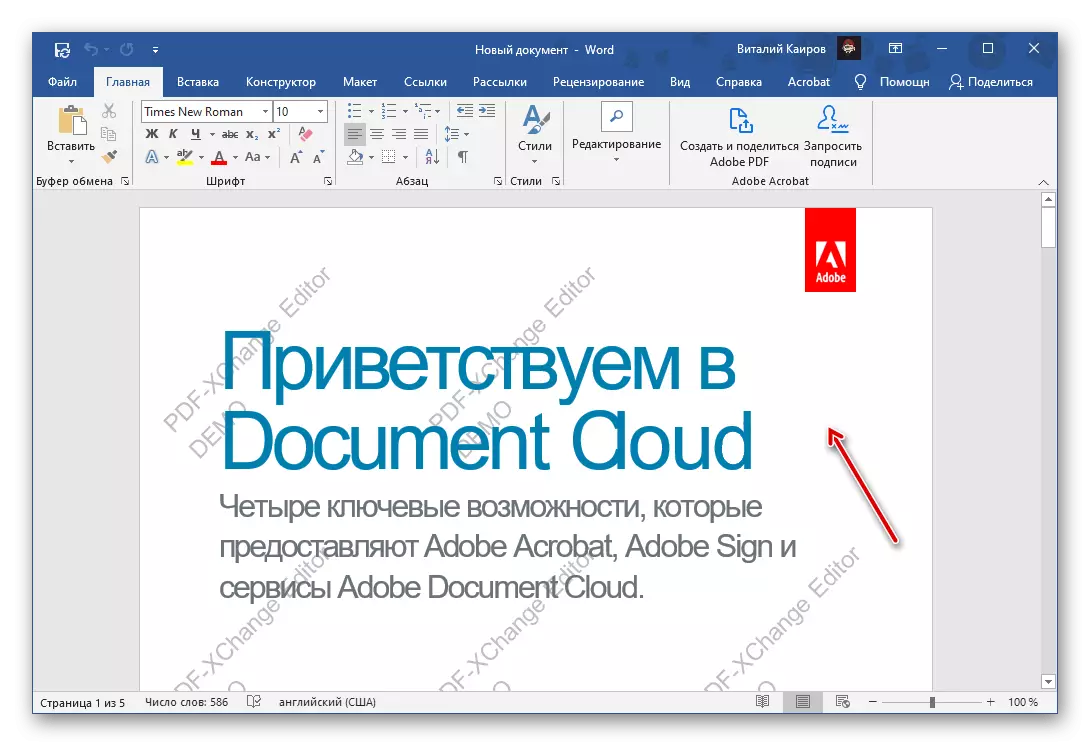
ئەگەر تەھرىرلەشنى قوغداش ئۆچۈرۈلمىسە
بەزىدە سۆزنى تەھرىرلەش ئۈچۈن بىر چەكلىمە بىر سەۋەب ياكى باشقا بىر سەۋەب بىلەن ئۆچۈرگىلى بولمايدۇ. بۇ خىل ئەھۋالدىكى بىردىنبىر ھەل قىلىش چارىسى پۈتكۈل تېكىستنى كۆچۈرۈش ۋە ئۇنىڭ كېيىنكى قىستۇرمىسىنى يېڭى ھۆججەتكە كۆچۈرۈش, ئەمما مەنبە فورماتنى ساقلاش. دېگىكى, بارلىق لايىھىلەش ئېلېمېنتلىرى ۋە ئۇسلۇبلىرى ئەگەر مەغلۇپ بولمايدۇ, ئەگەر مەغلۇپ بولىما, گرافىك ئېلېمېنت ۋە باشقا جىسىملارغا قايتا ئورۇنلىشىدۇ. بۇ تۆۋەندىكىدەك ئىشلىنىدۇ:

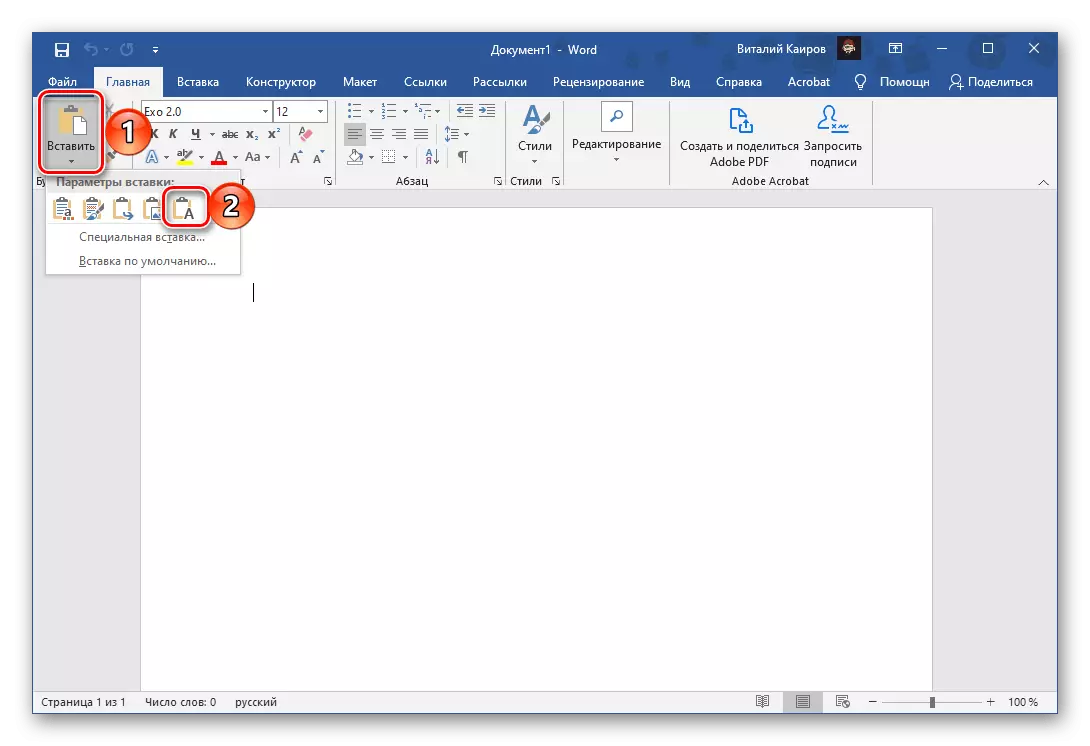
تەھرىرلەشتىكى ھۆججەتنىڭ تېكىست مەزمۇنىنى يېڭى ھۆججەتكە سېلىۋېتىلىدۇ, ئەمما زۆرۈر تېپىلغان ۋاقىتتا ئۇنى ئېسىڭىزدە چىقىدۇ. تور بېتىمىزدىكى كۆرسەتمىلەرنى تولۇقلاشقا ياردەم بېرىدۇ. ئۆزگەرتىشلەرنى ساقلاشنى ئۇنتۇپ قالماڭ.

تېخىمۇ كۆپ ئوقۇڭ:
خەت نۇسخىسىنى مىكروسوفتنىڭ سۆزىگە قانداق ئۆزگەرتىش كېرەك
سۆز ھۆججىتىدە تېكىستنى قانداق شەكىللەندۈرۈش
سۆزدىكى ئۇسلۇبلارنى قانداق قۇرۇش ۋە ئىشلىتىش كېرەك
قانداق قىلىپ سۆزنى قانداق قىلىش كېرەك
